ดูประวัติรุ่นเพื่อแปลงกลับหน้าและบางส่วนของหน้า
บทความนี้จะอธิบายวิธีการดูประวัติรุ่นของหน้าหรือบางส่วนของหน้าและแปลงกลับเป็นรุ่นเก่าในโปรแกรมสร้างไซต์ Microsoft Dynamics 365 Commerce
โปรแกรมสร้างไซต์ Commerce จะช่วยให้คุณสามารถดูประวัติรุ่นของหน้าหรือบางส่วนของหน้า และแปลงกลับเป็นเอกสารเฉพาะรุ่นก่อนหน้าได้ถ้าต้องการ ในขณะที่เอกสารเปิดอยู่ คุณสามารถเลือก แสดงประวัติ บนแถบสั่งเพื่อเปิดกล่องโต้ตอบ ประวัติรุ่น ซึ่งแท็บ รุ่น จะแสดงรายการประวัติของรุ่นทั้งหมดและบันทึกกิจกรรมของหน้าหรือบางส่วนของหน้า จากนั้นคุณสามารถเลือกเวอร์ชันก่อนหน้าของเอกสารในรายการ แสดงตัวอย่าง และคืนสภาพเอกสารเป็นรุ่นปัจจุบันได้ แท็บ กิจกรรม ของกล่องโต้ตอบจะแสดงรายการประวัติกิจกรรมทั้งหมดของเอกสาร รวมทั้งเหตุการณ์บันทึก เผยแพร่ และยกเลิกการเผยแพร่ทั้งหมด
หมายเหตุ
เอกสารรุ่นใหม่จะถูกสร้างขึ้นทุกครั้งที่ผู้สร้างไซต์เป็นผู้เปลี่ยนแปลงแล้วเลือก แก้ไขเสร็จสิ้นแล้ว สำหรับเอกสาร
ในการดูประวัติรุ่นของหน้าหรือบางส่วนของหน้าและแปลงกลับเป็นเวอร์ชันก่อนหน้า ให้ปฏิบัติตามขั้นตอนต่อไปนี้
ในโปรแกรมสร้างไซต์ ให้เปิดหน้าหรือบางส่วนของหน้าที่คุณต้องการดูประวัติรุ่น
ที่แถบคำสั่ง ให้เลือก แสดงประวัติ
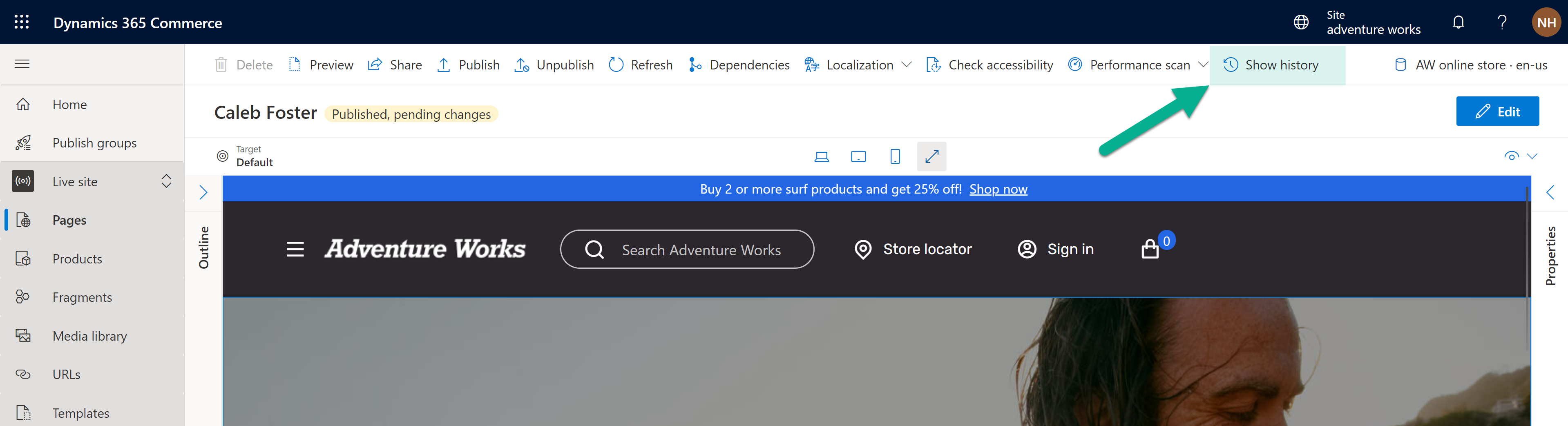
ในกล่องโต้ตอบ ประวัติรุ่น บนแท็บ รุ่น ให้เลือกเอกสารรุ่นก่อนหน้านี้ บานหน้าต่างคุณสมบัติที่ด้านขวาจะแสดงการแสดงตัวอย่างรูปขนาดย่อของรุ่นที่เลือก และข้อมูลเกี่ยวกับบุคคลที่แก้ไขและเวลา
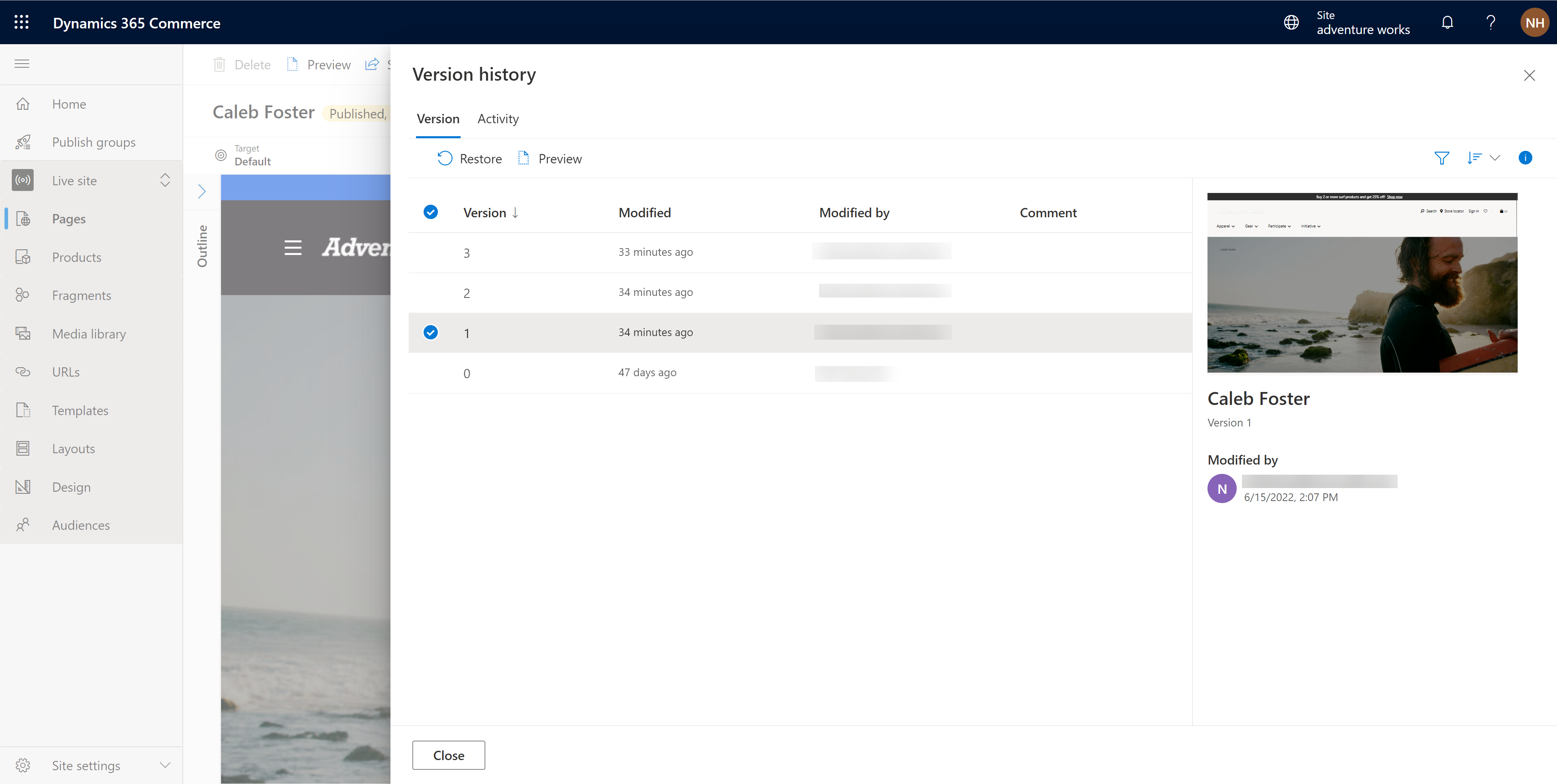
หากต้องการดูตัวอย่างการแสดงผลแบบเต็มของเอกสารรุ่นที่เลือก ให้เลือก แสดงตัวอย่าง หากต้องการปิดการแสดงตัวอย่างและกลับไปที่กล่องโต้ตอบ ประวัติรุ่น ให้เลือก ปิดการแสดงตัวอย่าง
หากต้องการคืนสภาพเอกสารรุ่นก่อนหน้า ให้เลือกในรายการบนแท็บ รุ่น แล้วเลือก คืนสภาพ กล่องข้อความ คืนค่ารุ่น <version number> จะปรากฏขึ้นและแจ้งให้คุณยืนยันการปฏิบัติการคืนสภาพ
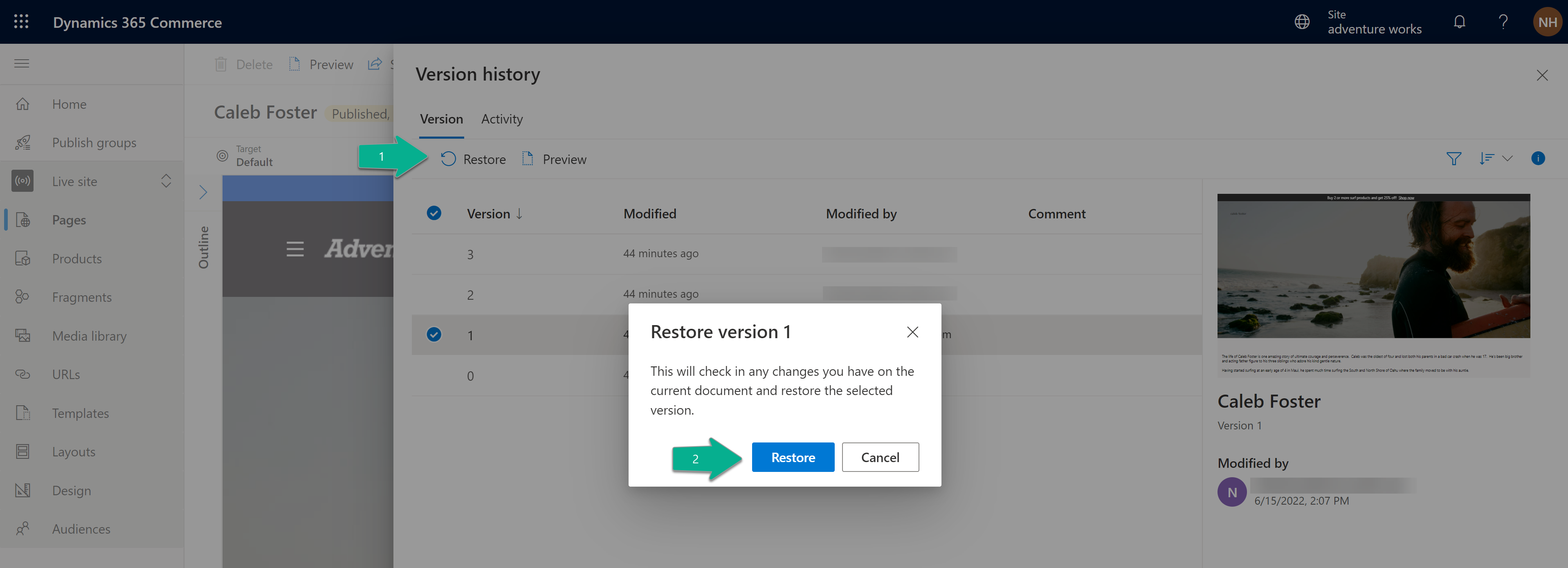
เมื่อต้องการดําเนินการคืนสภาพต่อ ให้เลือก คืนสภาพ โปรแกรมสร้างไซต์ได้รับการรีเฟรชและแสดงรุ่นที่คืนสภาพของหน้าหรือบางส่วนของหน้า
หากต้องการเผยแพร่รุ่นที่คืนสภาพ ให้เลือก แก้ไขให้เสร็จสิ้น และจากนั้นเลือก เผยแพร่